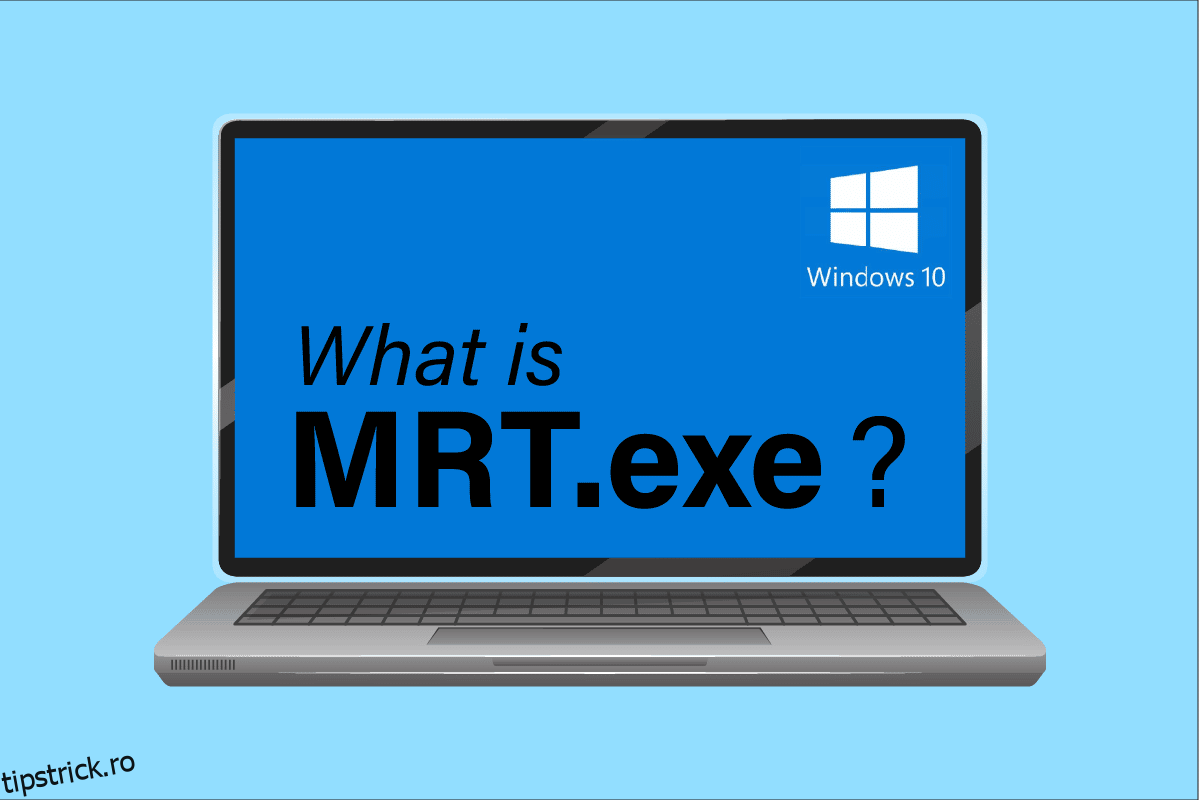Windows vine preinstalat cu multe programe care sunt concepute pentru a îmbunătăți experiența utilizatorului. Alături de multe programe de productivitate, Windows conține unele programe specifice pentru securitatea și protecția utilizatorilor și a datelor acestora. MRT.exe este un astfel de program care este inclus în Windows. Deși este instalat pentru a oferi protecție împotriva fișierelor rău intenționate, utilizarea ridicată a procesorului MRT.exe este un efect secundar problematic. Dacă vă întrebați, MRT exe ce este? Atunci ești la locul potrivit. În acest articol, vă vom informa totul despre programul MRT exe Windows 10 și despre cum să remediați problema de utilizare ridicată a CPU a Instrumentului de eliminare a software-ului rău intenționat.
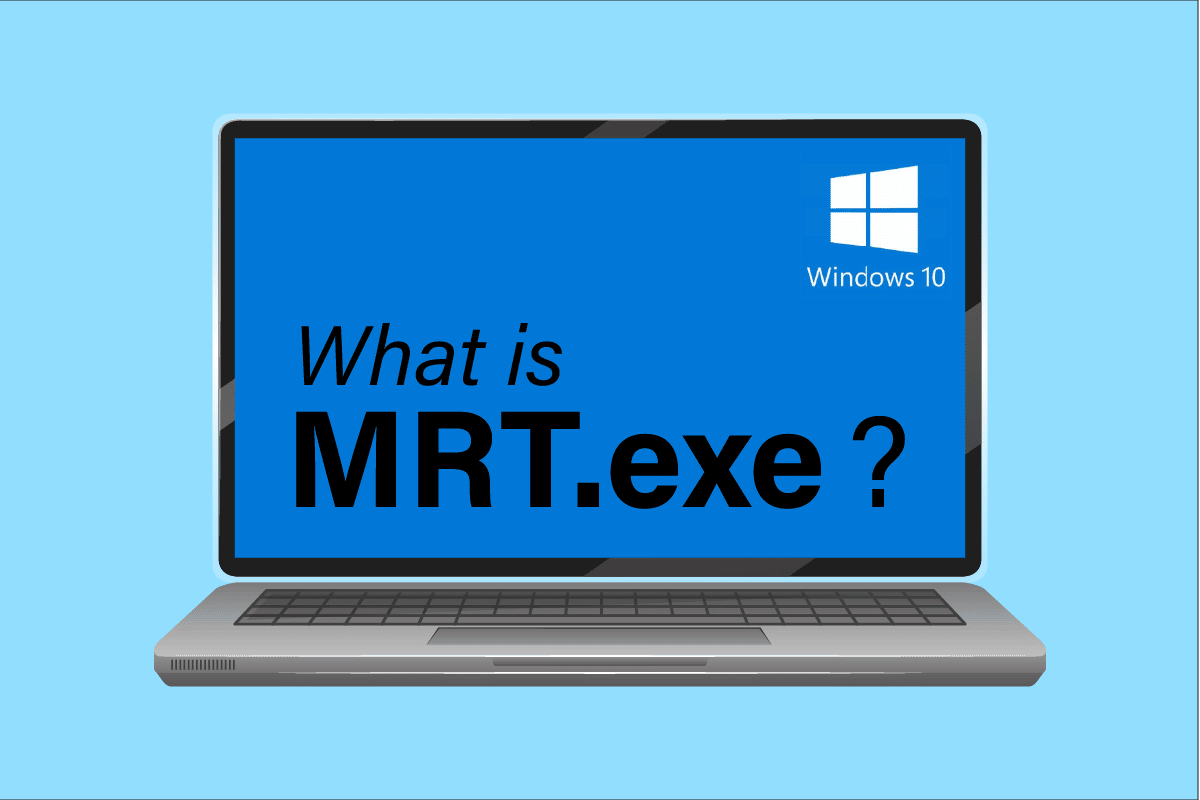
Ce este MRT.exe pe Windows 10?
Instrumentul de eliminare a software-ului rău intenționat (MSRT) sau Instrumentul de eliminare a software-ului Microsoft (MRT) este un program care vă scanează computerul la intervale regulate pentru a detecta și elimina orice fișiere rău intenționate sau dăunătoare. Poate fi deschis folosind fișierul executabil MRT exe Windows 10.
- Poate fi folosit pentru a detecta viruși precum troieni și viermi
- Este preinstalat în sistem de către Microsoft
- Se află în C:WindowsSystem32 în mod implicit
- În general, rulează în fundal o dată pe lună pentru a scana fișierele PC
- Utilizatorii îl pot deschide manual pentru a efectua o scanare rapidă și o scanare completă a sistemului
- Acesta creează un raport de jurnal (.mrt jurnal) al tuturor acțiunilor sale, adică toate fișierele care au fost scanate, ce fișiere au fost infectate și ce fișiere au fost eliminate.
Cum să remediați utilizarea ridicată a procesorului MRT.exe
Sperăm că ați primit răspunsul la MRT exe ce este? Acum să ne concentrăm pe o problemă comună care apare atunci când MRT exe Windows 10 rulează. Uneori consumă multă putere CPU, ceea ce provoacă probleme de utilizare ridicată a CPU a Instrumentului de eliminare a software-ului rău intenționat. Mulți utilizatori au raportat că MRT.exe este o utilizare ridicată a procesorului. Poate fi rezolvată prin închiderea MRT exe Windows 10 în Task Manager. Urmați acești pași pentru a face acest lucru.
1. Apăsați tasta Windows și tastați Task Manager și faceți clic pe opțiunea Deschidere.
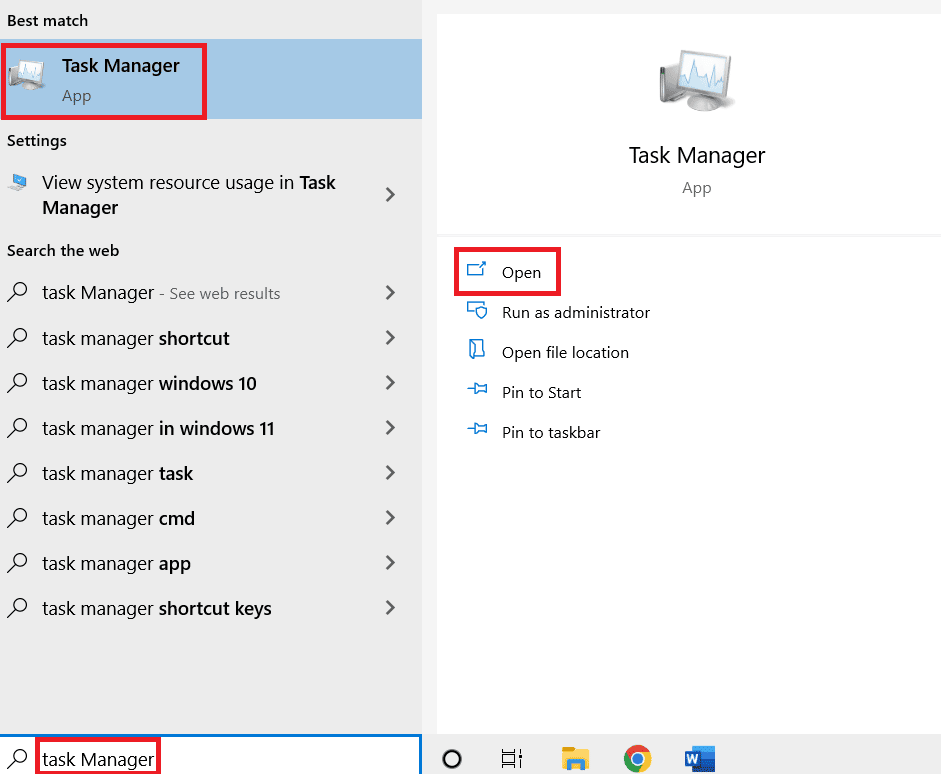
2. Comutați la fila Detalii din Managerul de activități.
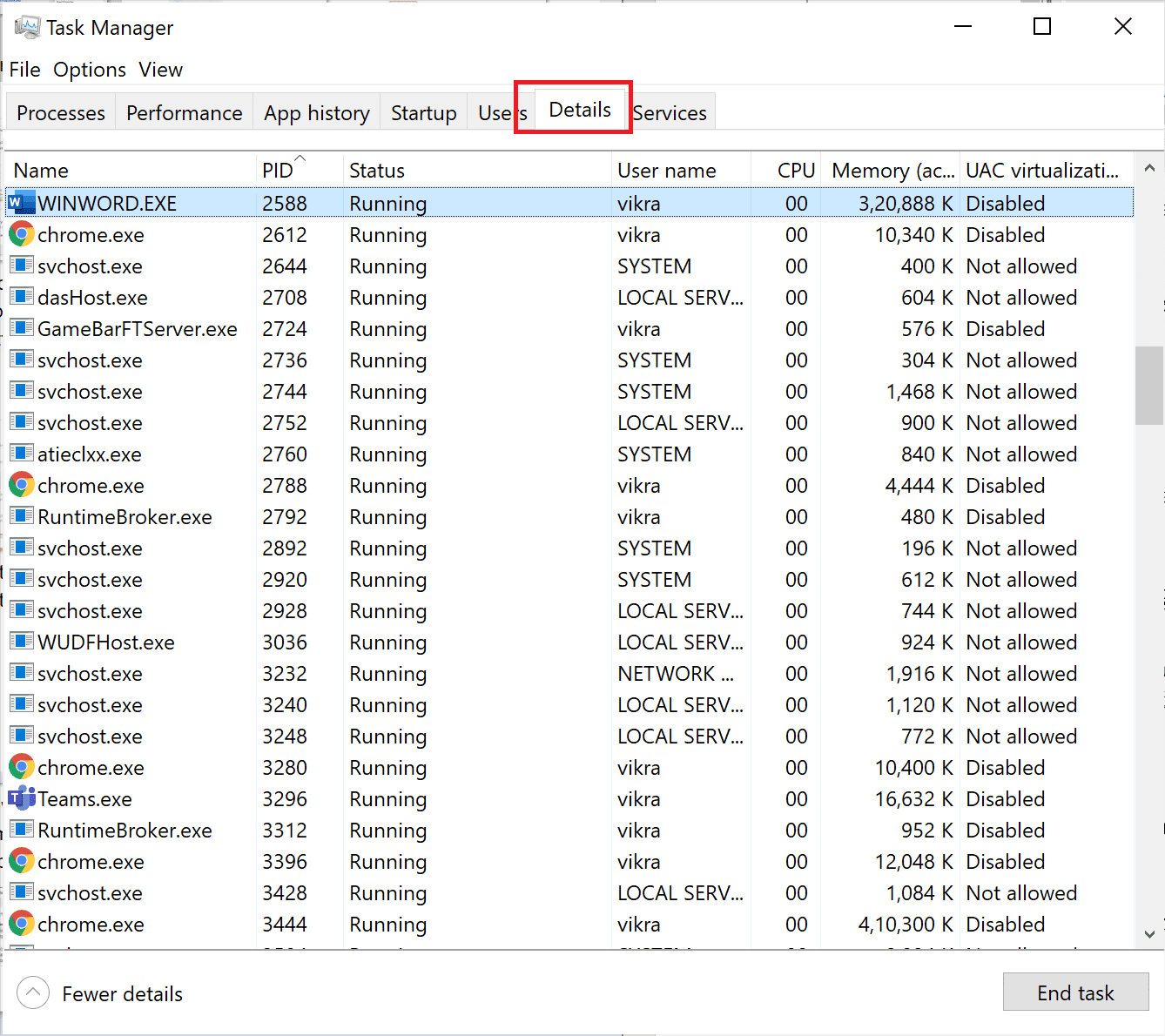
3. Localizați MRT.exe în meniul Detalii.
4. Faceți clic dreapta pe MRT.exe și selectați opțiunea Încheiere activitate.
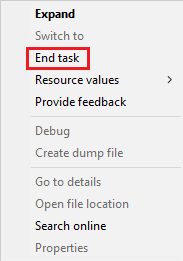
Acest lucru va opri rularea MRT.exe și va elibera resursele CPU.
Întrebări frecvente (FAQs)
Î1. Cum se rulează MRT.exe?
Ans. Puteți găsi MRT.exe în C:WindowsSystem32 și rulați fișierul executabil de acolo. De asemenea, puteți utiliza caseta de dialog Run pentru a o rula tastând MRT.exe în ea și apăsând tasta Enter.
Q2. Este MRT similar cu programul antivirus?
Ans. Nu, ambele au funcții separate. Un program antivirus poate detecta o mare varietate de malware și viruși în comparație cu MRT. De asemenea, MRT nu poate împiedica programele malware și virușii să infecteze fișierele de sistem. Le poate detecta și elimina doar în timp ce programul antivirus poate împiedica infectarea fișierelor.
Q3. Este MRT.exe sigur de rulat?
Ans. Da, este autorizat de Microsoft și construit special pentru a fi compatibil cu Windows. Cu toate acestea, în unele cazuri, este posibil să găsiți unele fișiere numite MRT.exe care pot fi dăunătoare. Dacă găsiți orice fișier numit MRT.exe în afara locației sale implicite C:WindowsSystem32, scanați-l cu Windows Defender sau orice alt program antivirus pentru a-l verifica.
Î4. Puteți șterge MRT.exe?
Ans. Da, îl puteți șterge manual, dar nu este recomandat. Ștergerea MRT.exe nu va aduce modificări semnificative computerului dvs., dar înainte de a face acest lucru, asigurați-vă că aveți programul antivirus instalat sau că utilizați Window Defender. În caz contrar, veți fi predispus la atacuri de malware și viruși.
***
Sperăm că acest ghid a fost util și că ați putut înțelege ce este MRT exe pe Windows 10 și cum să remediați problema de utilizare ridicată a procesorului MRT.exe. Dacă aveți întrebări sau sugestii, nu ezitați să le trimiteți în secțiunea de comentarii